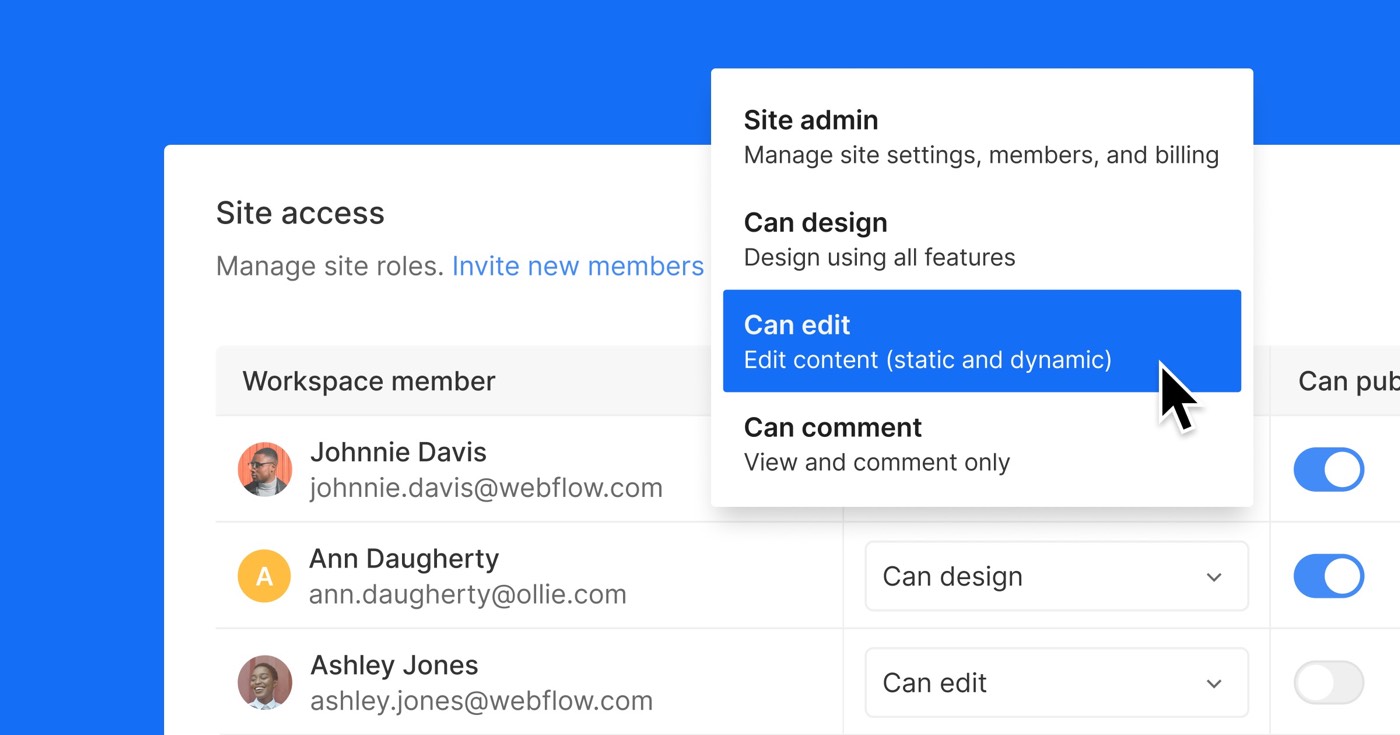筆記: 不再支援此擴充功能的現有版本。只有之前下載過的用戶才能存取它。此外,我們的支援團隊無法為擴展故障排除提供直接幫助,因為它超出了我們的支援政策範圍。
希望在 WordPress 上經營您的網站,但更喜歡使用 Webflow 進行設計?您可以選擇利用 Webflow 的 WordPress 擴充功能在 Webflow 中直觀地建立您的網站佈局,然後直接在您的 WordPress 網站上顯示一個或多個頁面。
這如何簡化您的工作:
- 完全控制設計,無需編碼。 避免深入自訂 WordPress 開發專案來更改主題 - 只需在 Webflow 中直觀地製作您的頁面(或整個網站),而不會影響您獨特的設計。 了解有關 Webflow 與 WordPress 設計的更多信息.
- 快速建立新頁面。 需要快速建立促銷登陸頁面或為現有 WordPress 網站添加內容?在 Webflow 中設計它,將其整合到您的 WordPress 網站中,並確保您不必在 WordPress 中拼湊定制頁面。
- 高效率的頁面更新。 在 WordPress 網站上部署 Webflow 頁面後,可以在 Webflow 中套用更新或新增分段,然後只需一鍵點擊即可進行無縫即時發布。
在本教程中,您將了解:
- 如何取得並啟用擴充
- 如何產生和調整您的 API 金鑰
- 如何安排頁面配置
- 常見問題和故障排除提示
如何取得並啟用擴充
開始與Webflow 頁面擴展,從 WordPress 外掛程式目錄下載並安裝它。
訪問 插件選單 在 WordPress 管理面板中,使用右上角的搜尋功能找到「Webflow Pages」。
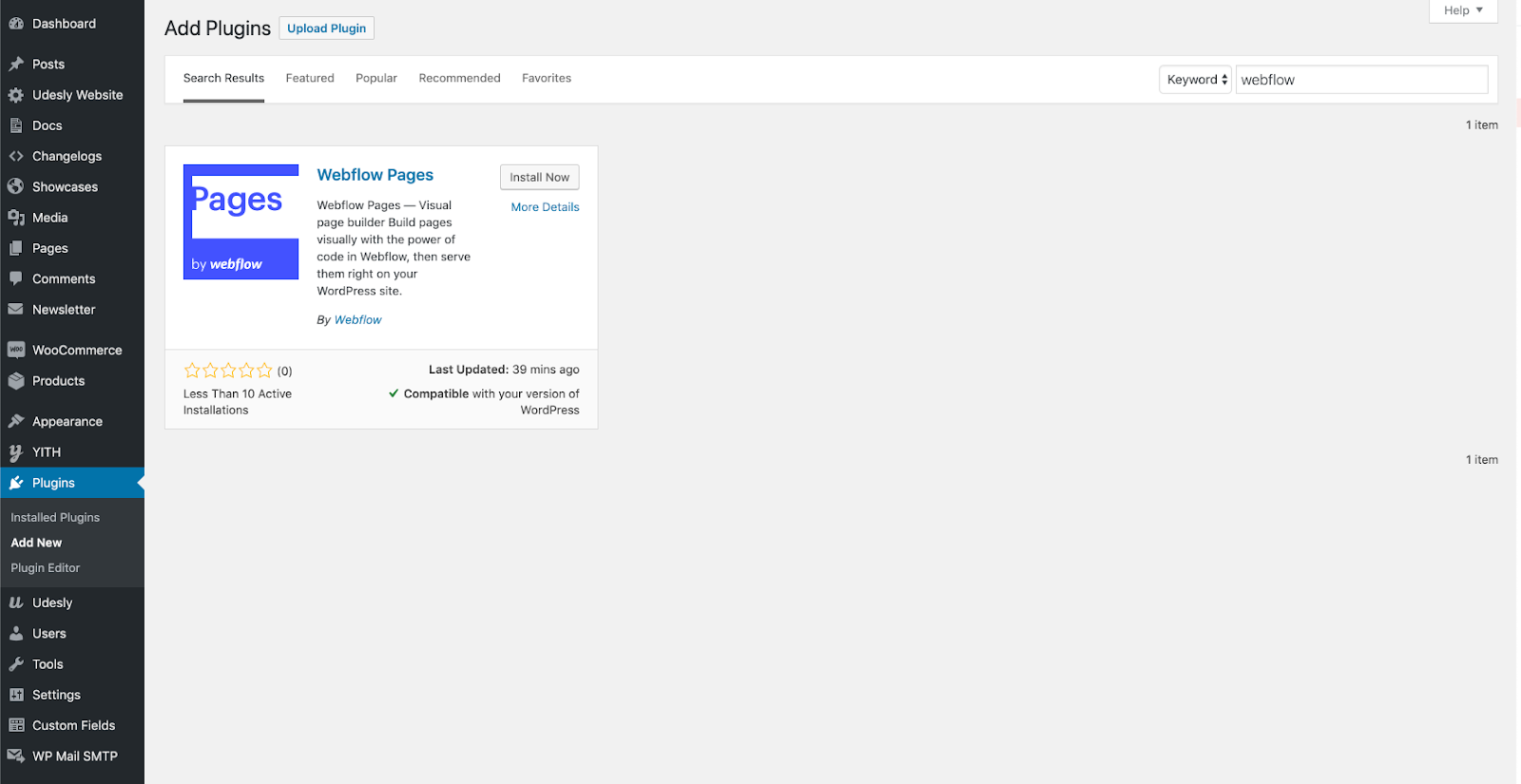
找到 Webflow Pages 擴充卡並點選 現在安裝.
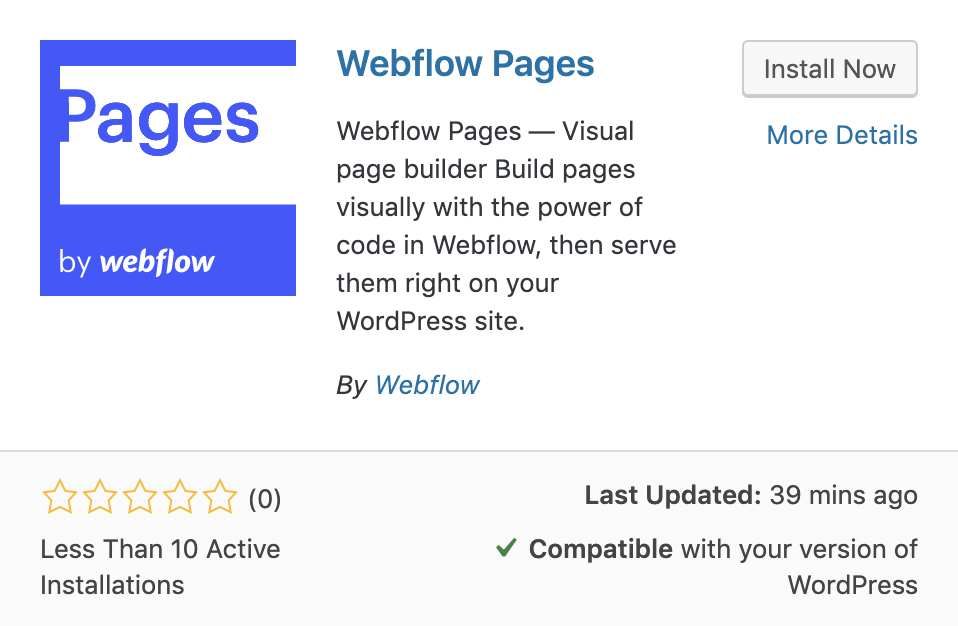
然後繼續點擊 啟用.
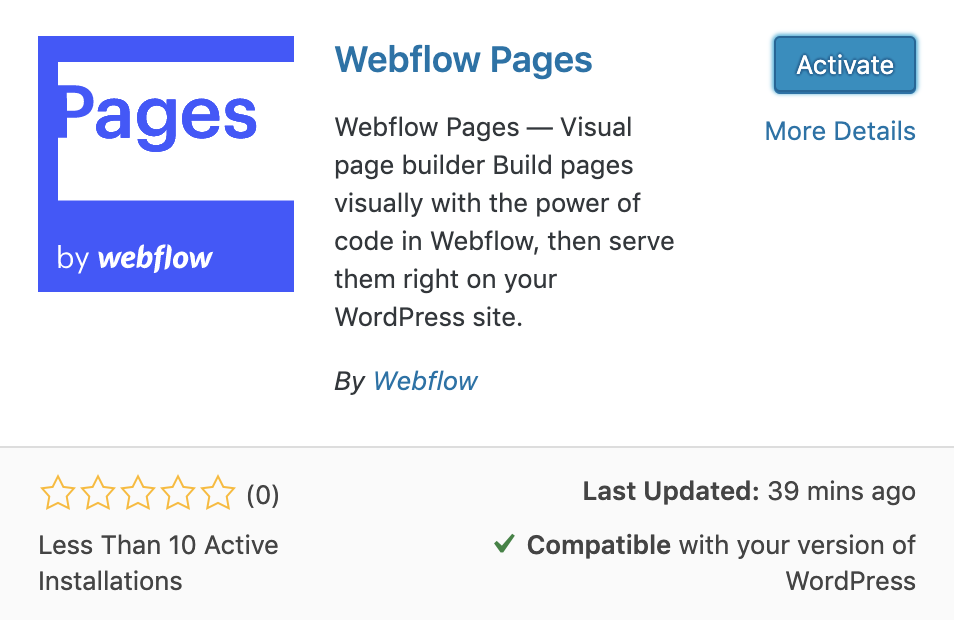
啟動完成後,您將在頁面上看到 Webflow Pages Extension 左側邊欄。點擊“歡迎”連結。在這裡,你會發現一個 簡要概述 還有一些 有用的超鏈接.
筆記: WordPress 的 Webflow 頁面擴充與 Webflow 電子商務不相容。
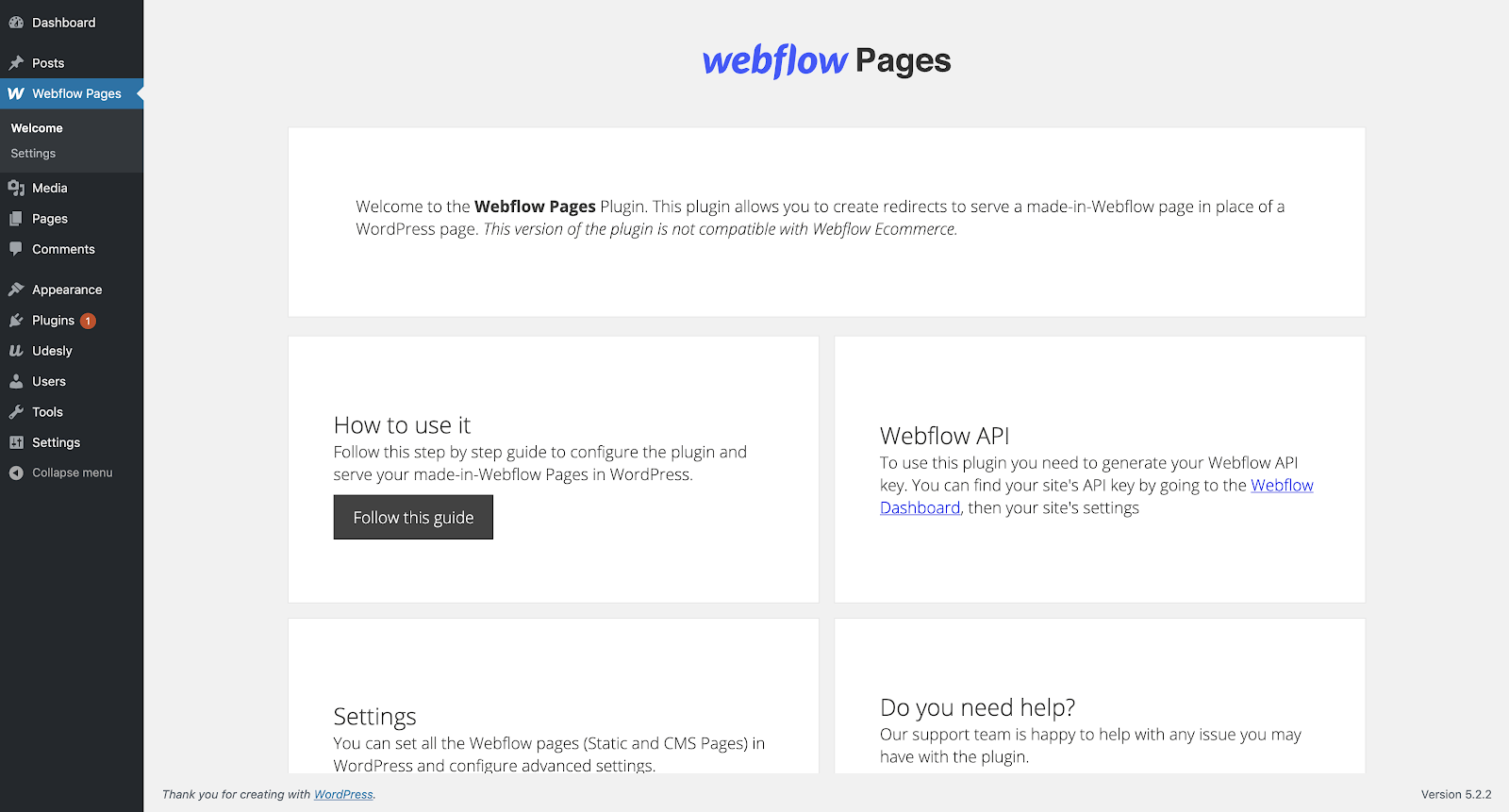
產生並配置您的 API 金鑰
要開始使用擴展程序,請前往 設定 部分。
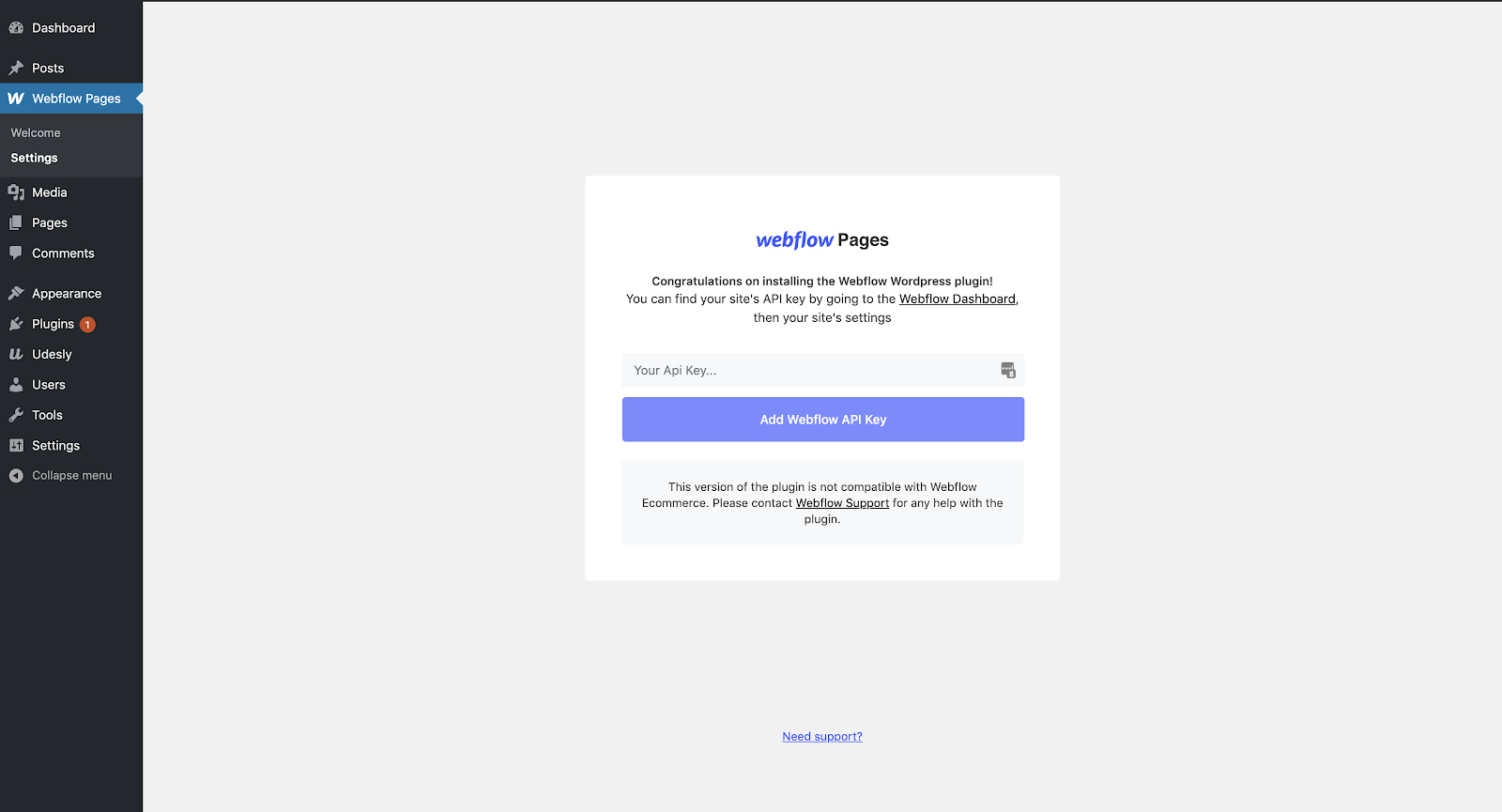
擴充需要您 Webflow API 金鑰 (有時稱為“API 令牌”或“訪問令牌”)。若要檢索您的 Webflow API 令牌,請前往 站點設定 > 應用程式和集成 選項卡 > API 存取並點擊 產生舊版 API 令牌。打 複製 將令牌複製到剪貼簿。
筆記: 您必須利用舊版 API 令牌才能使用適用於 WordPress 的 Webflow 頁面擴充。
筆記: 安全地儲存您的 API 令牌至關重要。 API 令牌被視為敏感的個人訊息,應像密碼一樣處理。初始建立後,它將無法再次在您的儀表板中查看。如果您懷疑您的 API 令牌已被洩露,請前往 站點設定 > 應用程式和集成 選項卡 > API存取, 點選 產生舊版 API 令牌 建立新令牌,並替換任何第三方連線中受損的令牌。
下一個, 發布 您的網站並返回 WordPress 管理面板。貼你的 API令牌 並點擊 新增Webflow API金鑰.
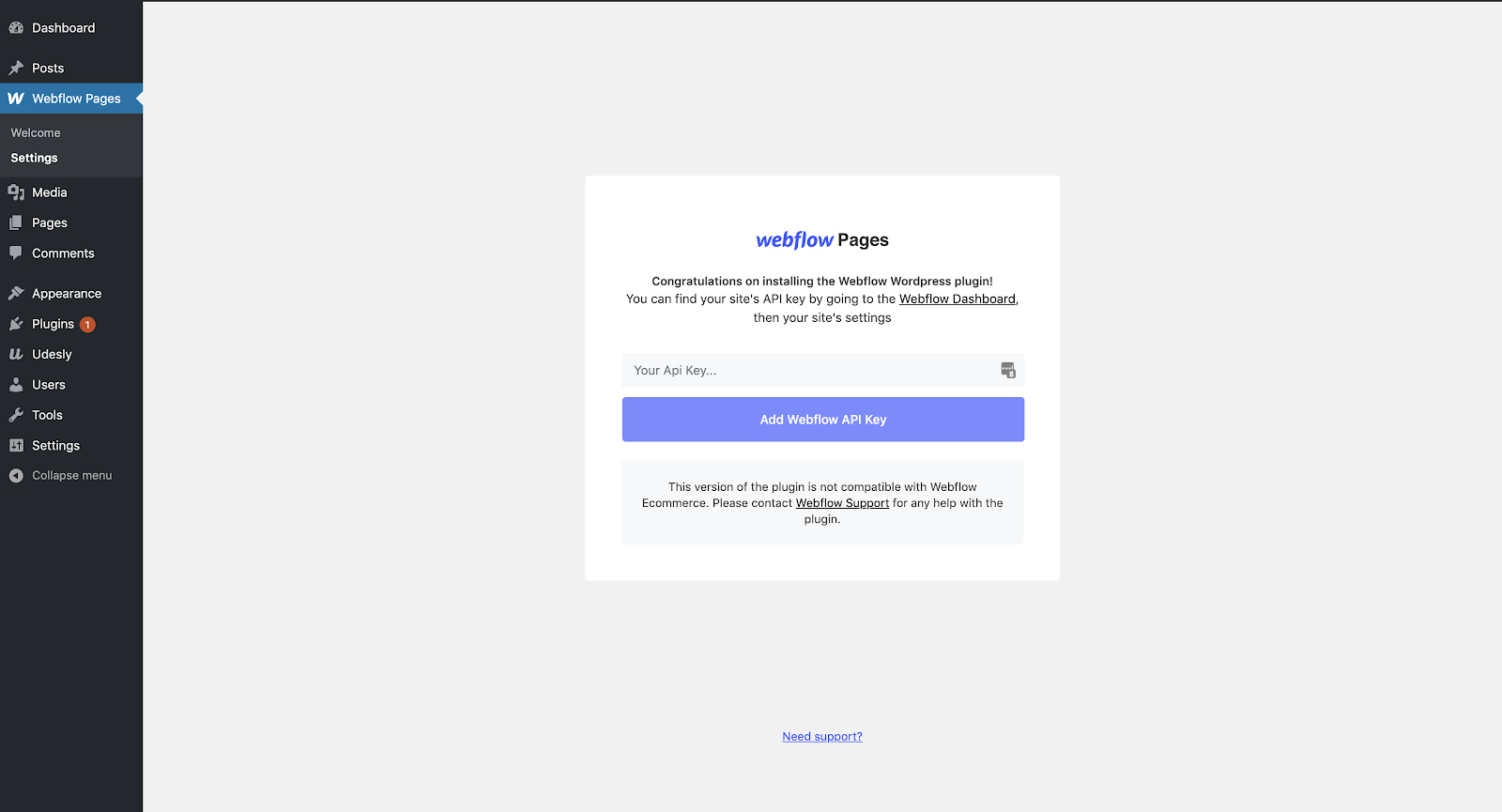
配置您的頁面設定
您將被引導至擴充功能的 頁數 區域。在這裡,您必須選擇 Webflow 建立的頁面而不是 WordPress 頁面(為您的網站選擇 WordPress 路徑)。您可以根據需要自由整合任意數量的頁面,沒有任何限制。
如果您有 Webflow 系列頁面,它們將在此頁面的相鄰部分中可見。您也可以將它們新增至您的 WordPress 網站。
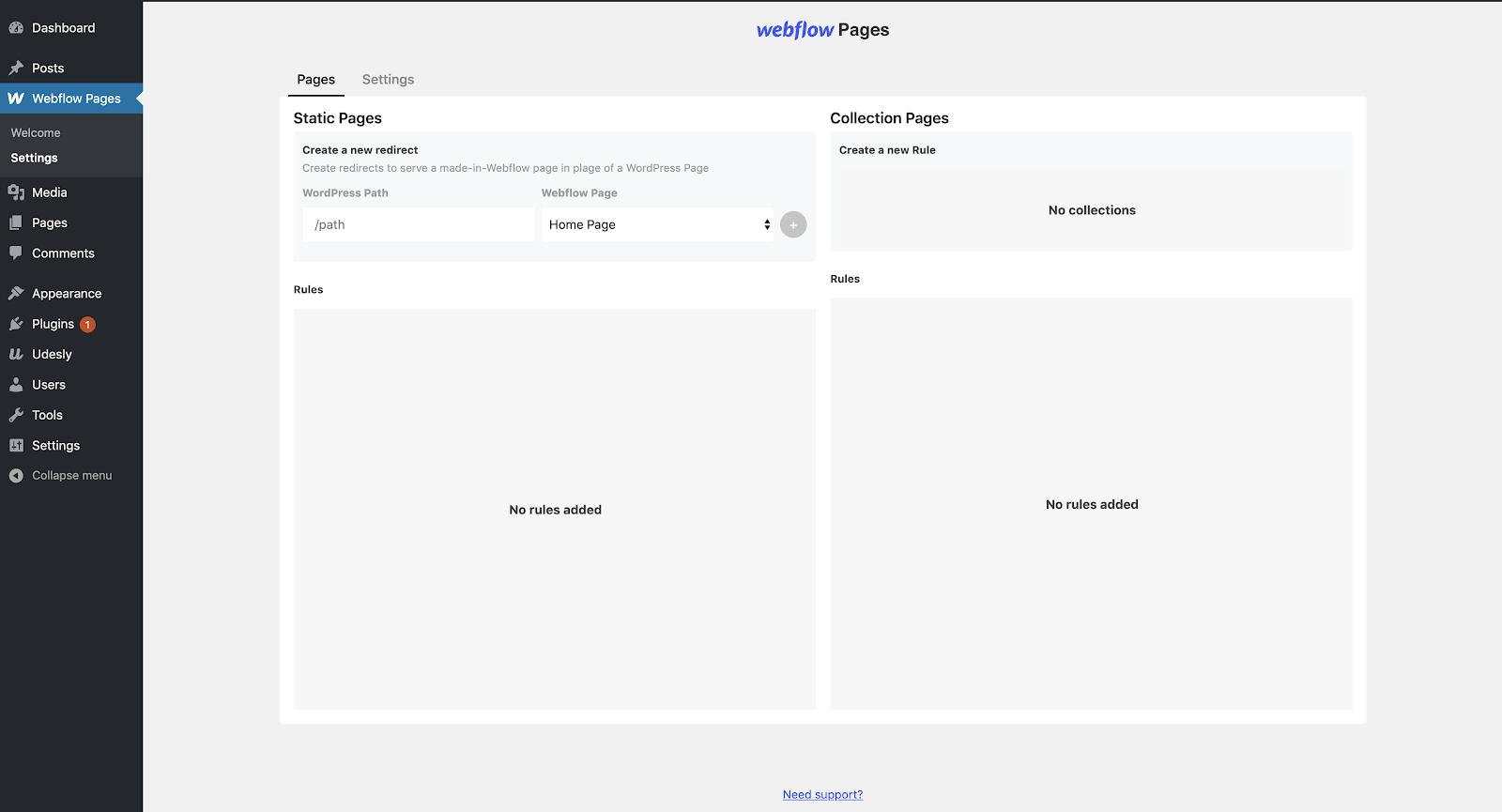
可以管理「設定」選單中的進階設定來控制網站載入 Webflow 頁面的方式。在大多數情況下,不需要幹擾它們。您可以選擇:
- 選擇 快取持續時間 (指定您的網站快取 Webflow 頁面的時間)
- 禁用快取 (擦除您的 WordPress 網站緩存,這可以幫助調試)
- 預先載入靜態頁面快取 (幫助頁面載入更快)
- 斷開您的 Webflow 站點的連接 透過選擇 重置 包括一個新網站
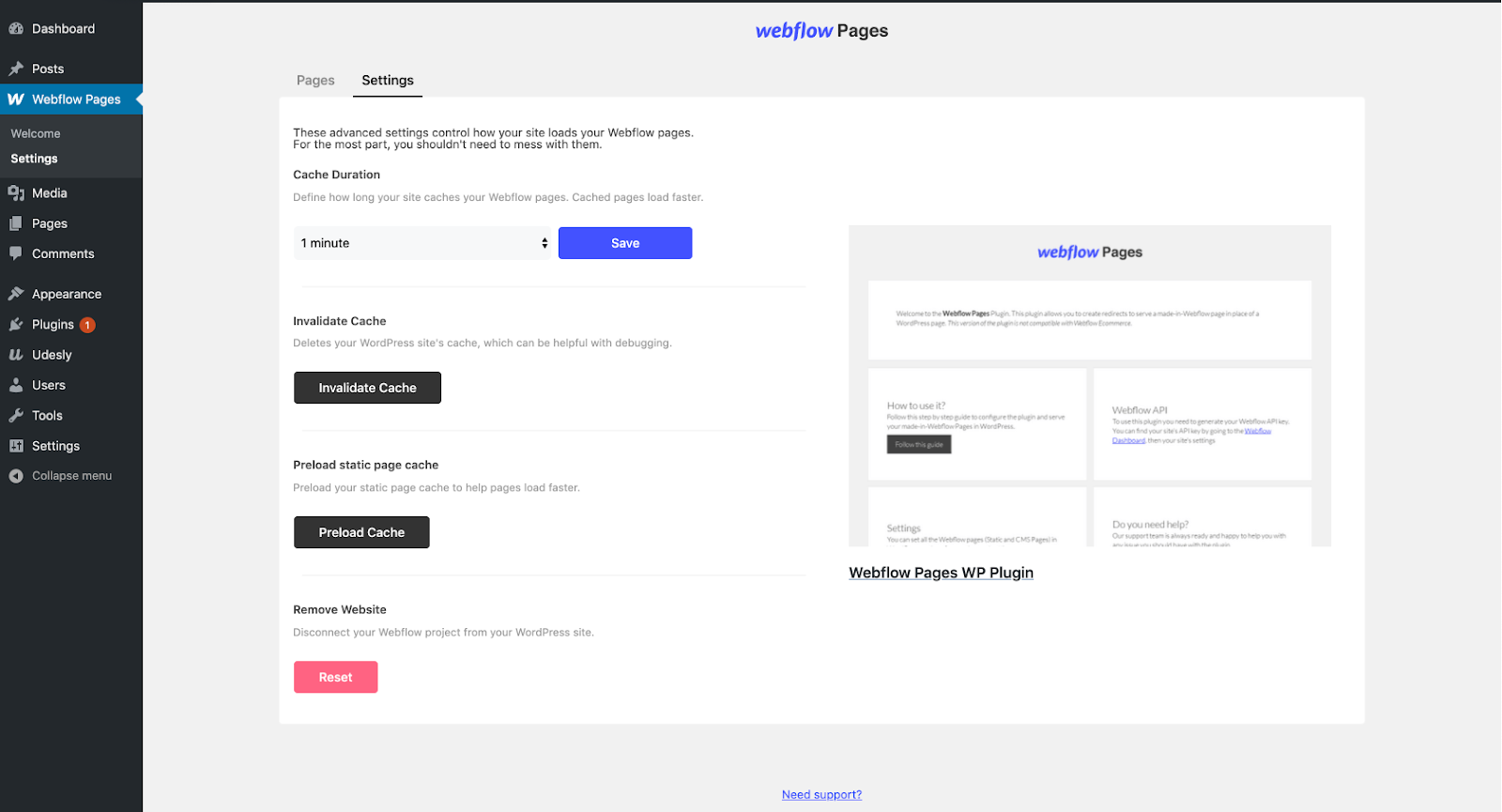
您的 Webflow 網站的封面將顯示在右側。
常見問題和解決問題的策略
如何消除 Webflow 徽章?
若要刪除已發佈網站上的 Webflow 徽章,需要付費網站規劃或成長或企業工作區。在成長工作區或企業工作區中,發佈到 Webflow 暫存子網域時可以隱藏 Webflow 徽章,但在嘗試將 Webflow 暫存子網域用於 Webflow 以外的網站(例如 WordPress 網站)時則不能。
在頁面外掛程式中使用 Webflow 暫存子網域(例如 yoursite.webflow.io)將導致 Webflow 徽章出現在您的網站上,即使 顯示 Made in Webflow 徽章 已“關閉” 站點設定。這種行為是故意的。
要在使用頁面外掛程式時從網站中刪除 Webflow 徽章,必須購買網站計劃,將自訂網域或子網域新增至您的站點,並在外掛程式設定中使用該自訂網域。
為什麼我的 API 金鑰失敗?
確保 WordPress 外掛程式已更新至最新版本,並且您已取消發布並重新發布 Webflow 網站。然後,建立一個新的舊 API 金鑰 站點設定 > 應用程式和集成 選項卡 > API存取 並在 WordPress 中使用新的 API 金鑰。確保您已經產生了 遺產 API 金鑰。
如果 WordPress 的 Webflow Pages 外掛仍然有問題,請 聯絡我們的客戶支援團隊.
- 包含或消除工作區點和成員 - 2024 年 4 月 15 日
- 定心框總結 - 2024 年 4 月 15 日
- 儲存站點以供日後參考 - 2024 年 4 月 15 日